Jak naprawić zniknięcie ikony WhatsApp z ekranu głównego iPhone’a
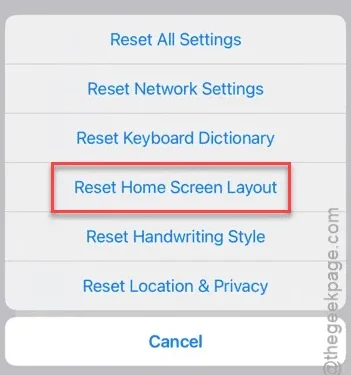
Czy ikona WhatsApp zniknęła z ekranu głównego Twojego iPhone’a? Może to być dość niewygodne, ponieważ będziesz musiał wyszukiwać aplikację za każdym razem, gdy będziesz chciał ją otworzyć. Aby pomóc Ci rozwiązać ten problem, poniżej przedstawiliśmy kilka skutecznych kroków.
Rozwiązanie 1 – Uwidocznienie strony ekranu głównego
Na ekranie głównym może znajdować się strona, na której znajduje się ikona WhatsApp, która została ukryta. Jeśli tak jest, oto jak ją ponownie wyświetlić i odzyskać ikonę.
Krok 1 – Zacznij od odblokowania iPhone’a i naciśnięcia i przytrzymania ekranu głównego.
Krok 2 – Po wykonaniu tej czynności wyświetli się menu dostosowywania.
Krok 3 – Kliknij ikonę kropki reprezentującą różne strony ekranu.
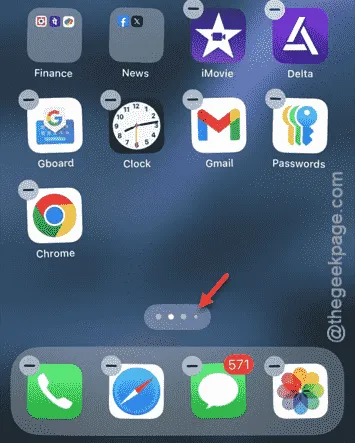
Wyświetli się pełny przegląd Twoich stron ekranu.
Krok 4 – Poszukaj strony zawierającej ikonę WhatsApp .
Krok 5 – Jeśli ją znajdziesz, po prostu kliknij ikonę „✔” poniżej tej strony, a następnie wybierz „ Gotowe ”, aby zastosować zmiany.
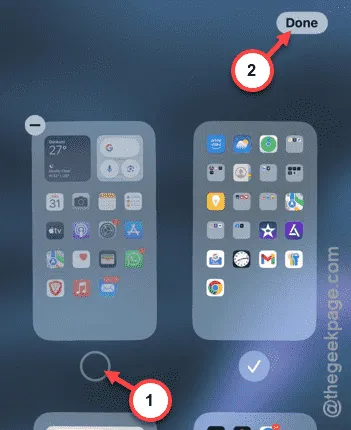
Teraz na jednej ze stron ekranu głównego powinna pojawić się ikona WhatsApp umożliwiająca bezpośredni dostęp.
Rozwiązanie 2 – Przywróć układ ekranu głównego
Jeśli poprzednie rozwiązanie nie pomogło rozwiązać problemu, rozważ przywrócenie całego układu ekranu głównego.
Krok 1 – Otwórz aplikację Ustawienia na swoim urządzeniu.
Krok 2 – Przejdź do ustawień „ Ogólne ”.
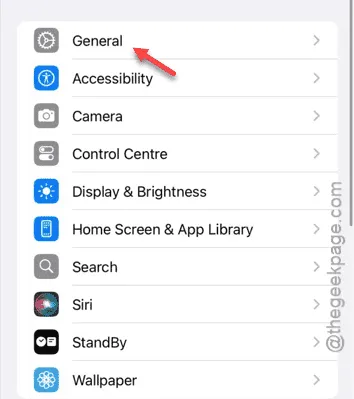
Krok 3 – W panelu Ogólne wybierz „ Przenieś lub zresetuj iPhone’a ”.
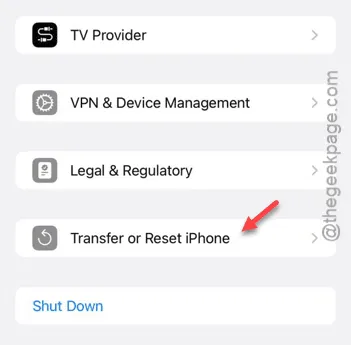
Krok 4 – Kliknij przycisk „ Resetuj ”.
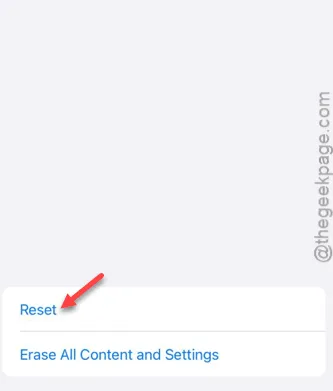
Krok 5 – Wybierz opcję „ Zresetuj układ ekranu głównego ”.
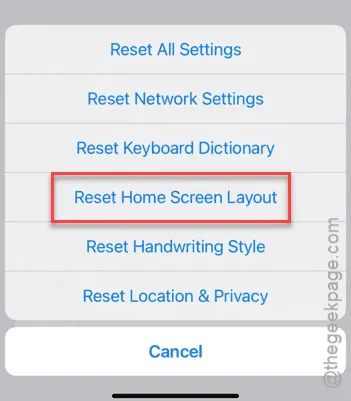
Upewnij się, że wprowadzisz swój 6-cyfrowy kod Apple Passcode, aby kontynuować. Ta czynność przywróci elementy ekranu głównego do ich oryginalnych pozycji, tak jak były po uruchomieniu urządzenia.
Ten proces powinien przywrócić ikonę WhatsApp na swoje miejsce.
Rozwiązanie 3 – Pobierz ikonę WhatsApp z biblioteki aplikacji
Jeśli przypadkowo usunąłeś ikonę WhatsApp z ekranu głównego, nadal możesz uzyskać do niej dostęp za pomocą Biblioteki aplikacji.
Oto kilka alternatywnych metod odzyskania dostępu:
Alternatywna metoda 1 –
Krok 1 – Otwórz Apple Spotlight, dotykając opcji „ Szukaj ” lub przesuwając palcem w dół na ekranie głównym.
Krok 2 – Wpisz „ WhatsApp ” w pasku wyszukiwania i wybierz aplikację.
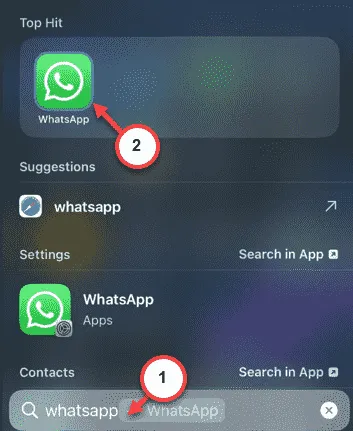
Alternatywna metoda 2 –
Krok 1 – Uzyskaj dostęp do biblioteki aplikacji .
Krok 2 – Wyszukaj „ WhatsApp ” za pomocą paska wyszukiwania.
Krok 3 – Po znalezieniu ikony „ WhatsApp ” przeciągnij ją z powrotem na ekran główny .
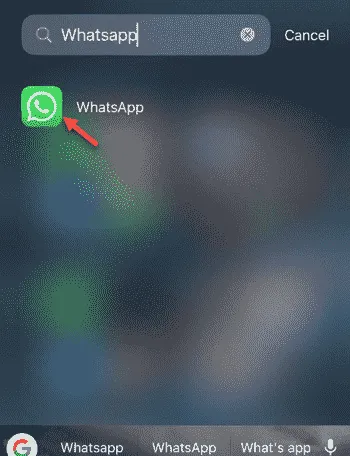
Możesz upuścić go z powrotem do jego oryginalnego miejsca. WhatsApp powinien być teraz w pełni dostępny ponownie!



Dodaj komentarz